联想K4450笔记本怎么重装win10?
联想K4450这款笔记本,虽然说起来已经是老机型了,但想要重装win10,也是可以的。win10对系统的要求虽然比win7高一些,但也并不意味着老机型就无法使用。而且,装上win10后,你会发现,系统的界面变得更加清新,而且功能也比以前丰富多了。但你是不是不知道如何重装?没关系,跟着我的步伐一起往下看吧!

一、重装系统下载工具
装机必备软件:一键重装系统软件(点击红字下载)
二、重装win10的注意事项
1. 备份数据:重装系统意味着你的硬盘上的所有数据,都有可能被清除,最好提前备份到其他安全位置。
2. 确保电源充足:重装系统过程中电脑需要长时间运行,确保你的设备连接到稳定的电源。
3. 网络连接: 安装过程中需要下载大量的更新文件,所以,保持稳定的网络连接,这是非常重要的。
三、一键重装win10系统教程
1.确保您的电脑桌面上有“韩博士装机大师”软件,双击它以运行程序,然后在主界面中点击“开始重装”。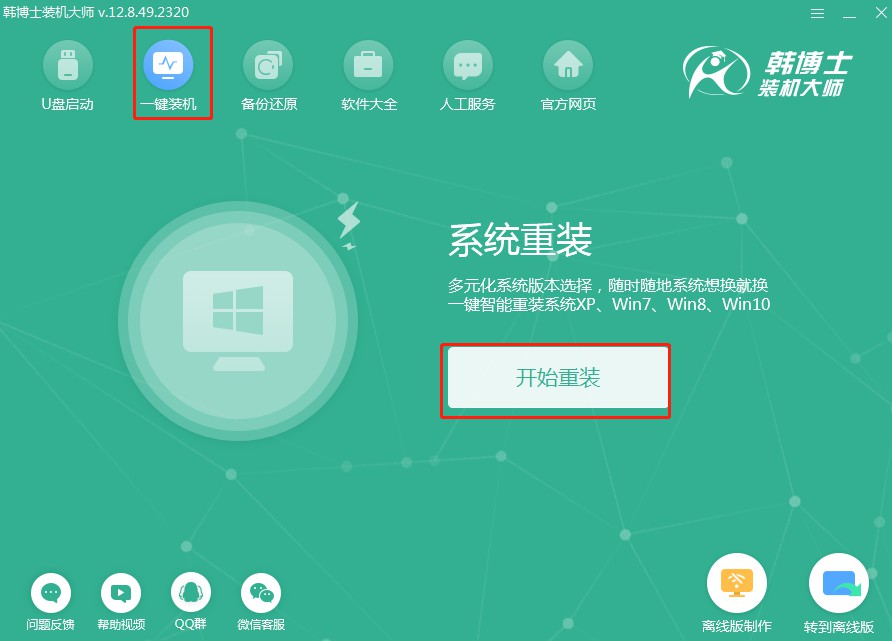
2.系统正在进行环境检查,您可以放心等待。检测完成后,点击“下一步”继续操作即可。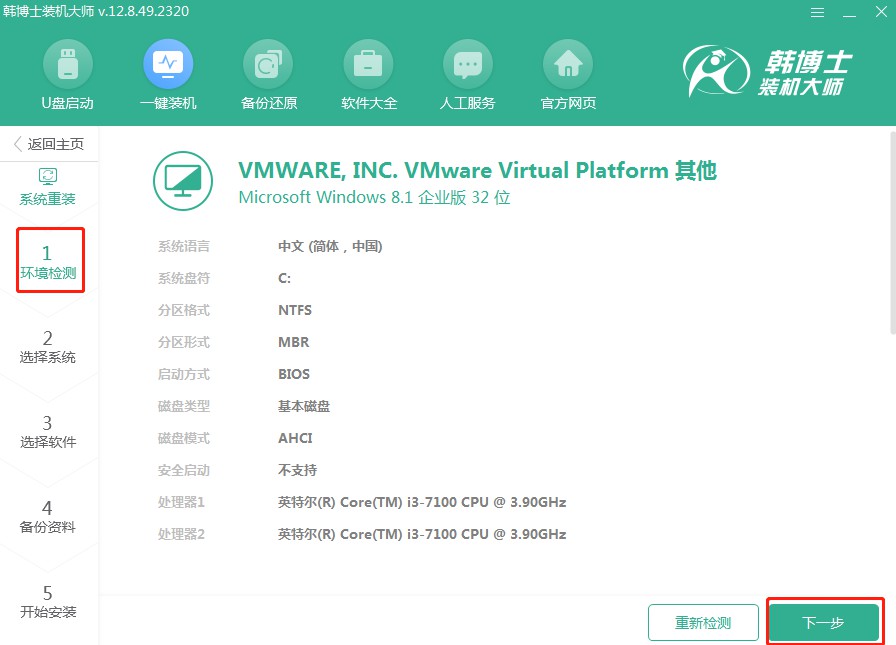
3.当你处于“选择系统”的阶段,确保你选择了正确的win10镜像,之后就可以开始下载并装到你的电脑中。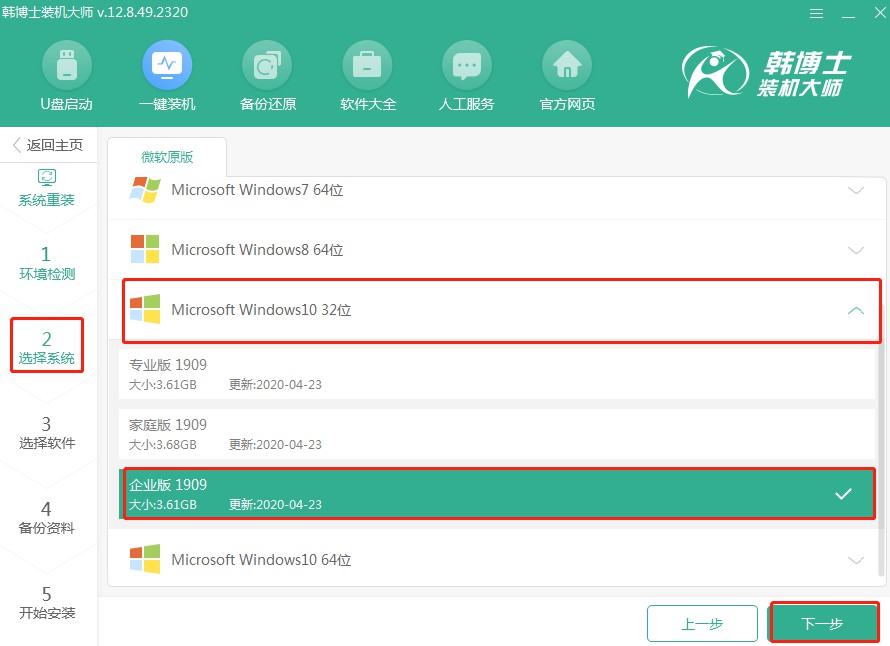
4.系统文件正在下载中,请等到下载完成后再进行其他操作,您不必插手这一过程。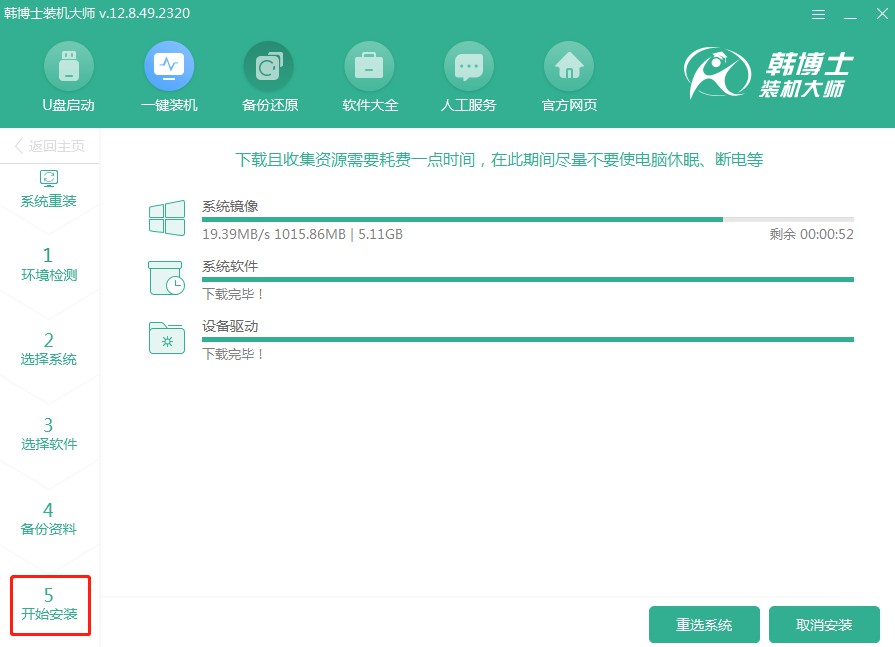
5.系统正在进行部署安装,请等到这一过程完全结束后,再点击“立即重启”。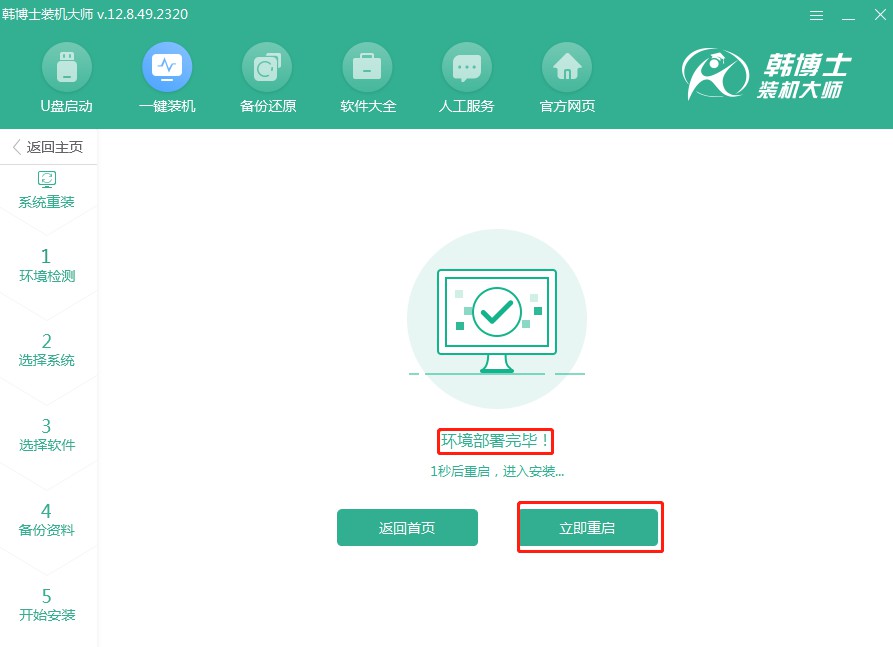
6. 请通过按“↑”或“↓”箭头键来选择,选定第二个选项后,按下回车以进入PE系统。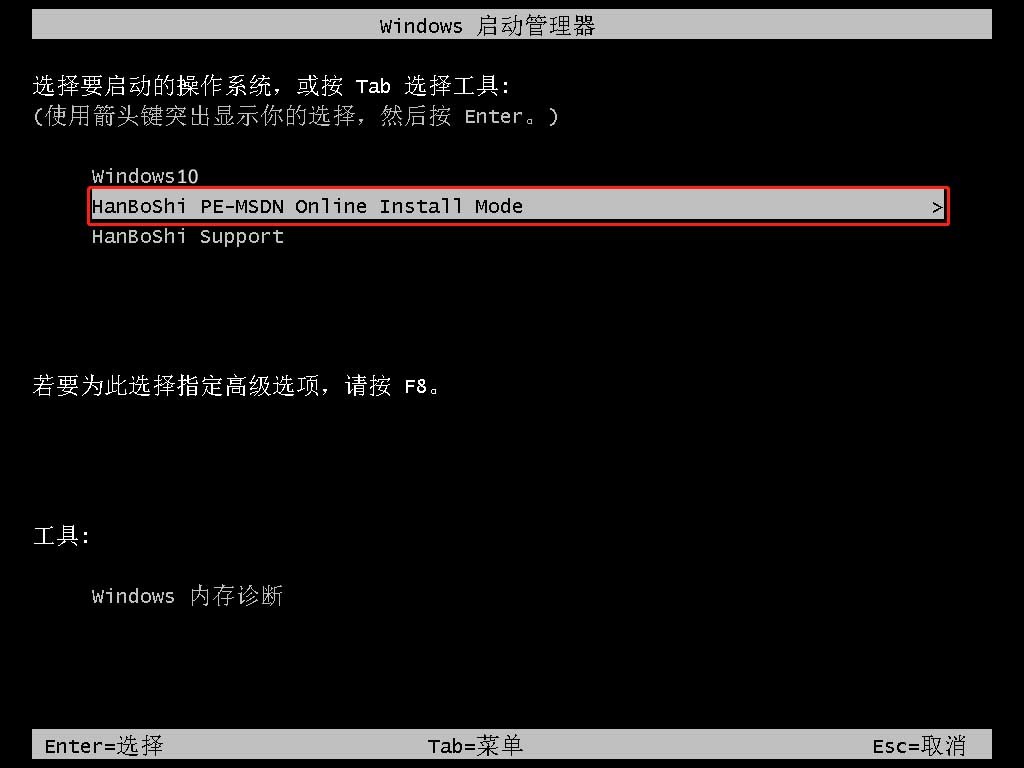
7.进入PE模式后,Windows10的安装会自动进行,您无需介入。一旦安装完成,请按下“立即重启”按钮。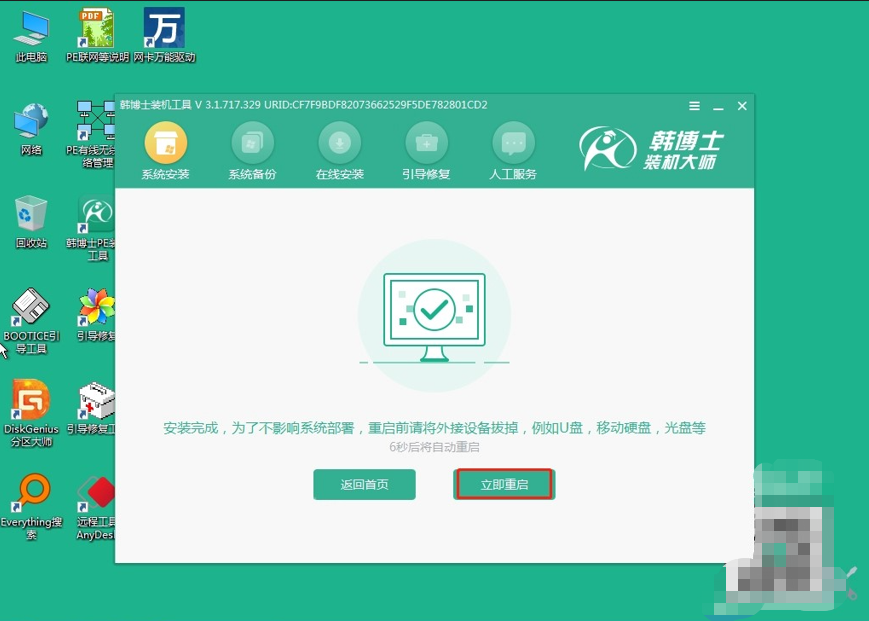
8.电脑重启后若能见到win10桌面,那就说明,韩博士成功地把win10系统装到电脑上啦。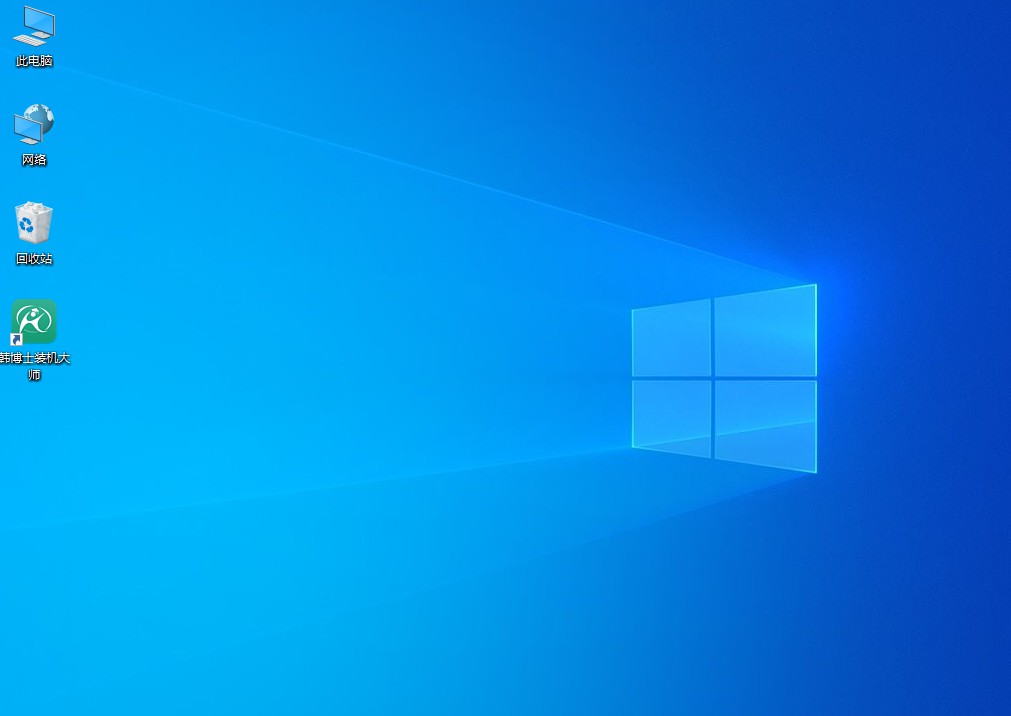
以上就是联想k4450笔记本重装win10方法,在安装新系统之前,最好把你笔记本里的重要数据备份一下,特别是文件和照片。这一步非常关键,因为系统重装过程中,原有的文件和应用可能会被清空,确保备份好数据,等系统重装完毕之后,就可以快速还原数据啦!

